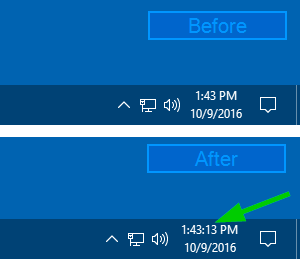अब आप तृतीय-पक्ष कार्यक्रम का उपयोग किए बिना टास्कबार (घड़ी) में सेकंड प्रदर्शित करने के लिए विंडोज 10 को कॉन्फ़िगर कर सकते हैं। यह एक छिपी हुई रजिस्ट्री सेटिंग का उपयोग करना संभव है जो इस लेख में प्रलेखित है।
विंडोज 10 टास्कबार क्लॉक में सेकंड कैसे दिखाएं
विंडोज 10 टास्कबार घड़ी में सेकंड प्रदर्शित करने के लिए, इन चरणों का पालन करें:
- रजिस्ट्री संपादक प्रारंभ करें (
regedit.exe) - निम्नलिखित रजिस्ट्री शाखा में जाएं:
HKEY_CURRENT_USER Software Microsoft Windows CurrentVersion Explorer उन्नत
- दाएँ-फलक में, DWORD (32-बिट) नाम का मान बनाएँ
ShowSecondsInSystemClock - डबल क्लिक करें
ShowSecondsInSystemClockऔर इसके लिए डेटा सेट करें१ - रजिस्ट्री संपादक से बाहर निकलें।
- लॉगऑफ़ करें और लॉगिन करें। या एक्सप्लोरर शेल को पुनरारंभ करें परिवर्तन प्रभावी होने के लिए।
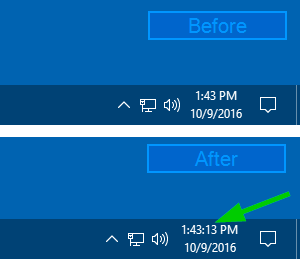
यह बात है! यह विंडोज 10 टास्कबार घड़ी को दिखाने के लिए बनाता है सेकंड ।
ट्रे घड़ी के बारे में थोड़ा इतिहास
विंडोज 9x के शुरुआती बीटा संस्करणों में, टास्कबार क्लॉक ने सेकंड प्रदर्शित किए, जिसमें पलक झपकते हुए डिजिटल दीवार घड़ियां और कलाई घड़ियों के रूप में। लेकिन Microsoft ने ब्लिंकिंग क्लॉक (हर सेकंड) के प्रदर्शन पर काफी प्रभाव देखा।
माइक्रोसॉफ्ट के रेमंड चेन ने अपने ब्लॉग 'द ओल्ड न्यू थिंग' में इस विषय पर एक ब्लॉग पोस्ट किया है। चेक आउट टास्कबार डिस्प्ले सेकंड में घड़ी क्यों नहीं है?
इसलिए, प्रदर्शन हिट होने के कारण, ब्लिंकिंग कोलोन (और सेकंड डिस्प्ले) को बाद में हटा दिया गया था। Microsoft को कम हार्डवेयर विशिष्टताओं वाली प्रणालियों को ध्यान में रखते हुए, उस 4K मेमोरी को बचाने के लिए फीचर को छोड़ना पड़ा।
वह इतिहास है। आजकल कंप्यूटर बहुत तेज प्रोसेसर और पर्याप्त से अधिक रैम से लैस हैं, और टास्कबार घड़ी में कुछ सेकंड प्रदर्शित करने से प्रदर्शन / बेंचमार्क प्रभाव नहीं होगा।
3-पार्टी फ्रीवेयर ट्रे घड़ी में सेकंड दिखाने के लिए
यदि आप अभी भी विंडोज 10 v1511, विंडोज 8 या उससे पहले का उपयोग कर रहे हैं, तो आप 3 पार्टी कार्यक्रमों का उपयोग कर सकते हैं जैसे 7+ टास्कबार ट्विकर , TClock Redux (दोनों Windows 10 का समर्थन करते हैं), TClockEx या इसके विकल्प ।
ये कार्यक्रम आपको ट्रे घड़ी में सेकंड दिखाते हैं और अनुकूलित करते हैं कि अधिसूचना क्षेत्र में दिनांक, दिन और समय कैसे प्रदर्शित होते हैं। यह रजिस्ट्री संपादन विंडोज 10 v1607 और उच्चतर में काम करता है, और v1809 तक परीक्षण किया गया है।
एक छोटा सा निवेदन: अगर आपको यह पोस्ट पसंद आई हो तो कृपया इसे शेयर करें?
आप में से एक 'नन्हा' शेयर इस ब्लॉग के विकास में बहुत मदद करेगा। कुछ बेहतरीन सुझाव:- इसे पिन करें!
- इसे अपने पसंदीदा ब्लॉग + फेसबुक, रेडिट पर साझा करें
- इसे ट्वीट करें!